Facebook-hjelp er en one-stop-løsning for å finne svar på kontorelaterte problemer. Å få tilgang til dette alternativet er enkelt. Bare hold musemarkøren øverst til høyre på Facebook-siden din, rett til høyre der det står 'Hjem', vil du se en liten hvit pil som peker nedover. Når du klikker på pilen, vil du finne et lite vindu som åpner og viser 5 alternativer (Annonser, Kontoinnstillinger, Personverninnstillinger, Logg av). Hjelp er en blant dem. Når det er sagt, var problemet som plaget meg, TABS-delen.
Helt siden Facebook TIDSLINJE funksjonen ble introdusert, fant jeg at faner ble flyttet fra forrige posisjon i.e. på venstre sidefelt på Facebook-veggen din til tidslinjesiden, rett under forsidebildet. Facebook hevdet at fanene virket større, og et nytt sted gjorde dem mer merkbare. Det som negerte effekten av innsatsen, var imidlertid antall faner som kunne vises.
På et gitt tidspunkt kunne bare fire faner vises, med resten skjult. Dette betydde at hvis du hadde mer enn fire aktive faner, ble de begravet. Du ble bedt om å omorganisere dem for å sikre at bare fremtredende (de du foretrakk) dukket opp på Facebook-tidslinjen din. Hvordan gjør du det? Her er en kort veiledning som forklarer deg å gjøre det på kort tid.
Ordne Facebook-faner og apper på nytt
Det er enkelt å endre rekkefølgen på fanene og appene som vises på tidslinjesiden, rett under forsidebildet. Naviger musemarkøren til tidslinjesiden. Klikk på Mer under forsidebildet til siden din.
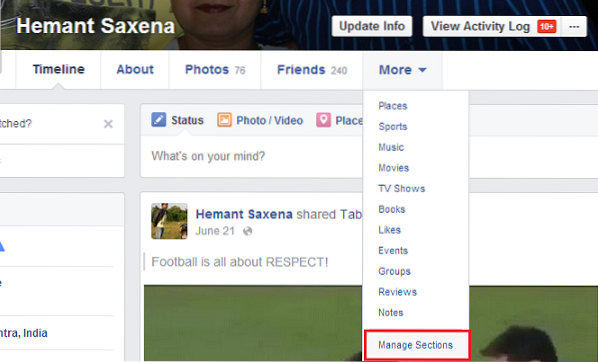
Velg 'Manage Sections' (alternativet er synlig helt nederst i listen).
Deretter finner du under fanen 'Administrer seksjon' forskjellige faner som blir oppført i tilfeldig rekkefølge.
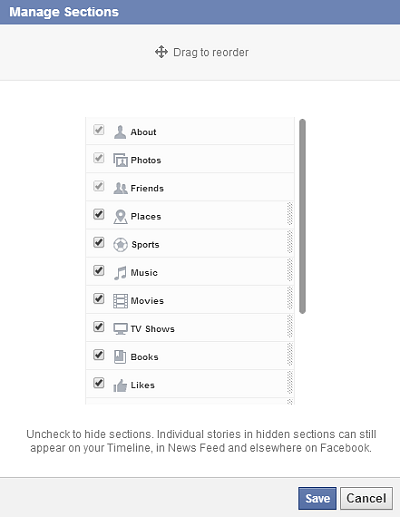
Plasser dem i den rekkefølgen du synes er passende ved å dra dem.
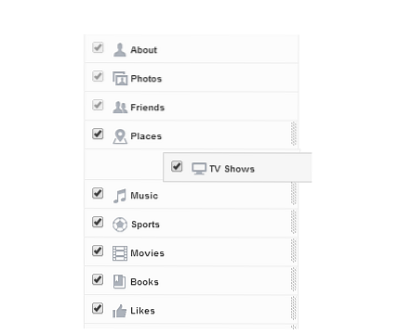
Alternativt kan du fjerne merket for en fane for å skjule den, men vær oppmerksom på at individuelle historier under skjult del fortsatt vil vises på tidslinjen din, i Nyhetsstrøm og andre steder på Facebook.
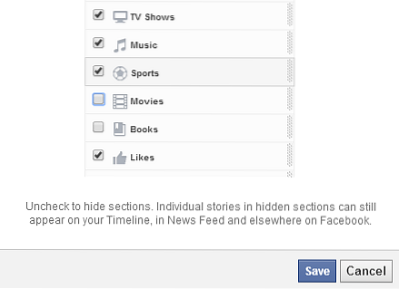
Klikk Lagre!
Dette vil gjøre faner og apper du bruker mer tilgjengelige for deg.
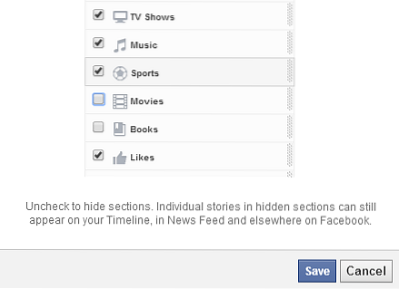
 Phenquestions
Phenquestions


